Word文档表格中使用制表符制作单元格
来源:网络收集 点击: 时间:2024-08-15【导读】:
当在Word文档中插入的表格已经全部设定完成,但是突然需要把某个单元格分隔为两个或多个单元格时,如果使用单元格拆分,势必会影响到其他单元格排布,从而影响整个表格的外观。本文介绍使用制表符在单元格中插入竖线,得到把单元格分隔的假象,实际上还是一个单元格,从而在不影响单元格排布的前提下实现了单元格的拆分。工具/原料moreWord 2016(其他版本参考操作)方法/步骤1/9分步阅读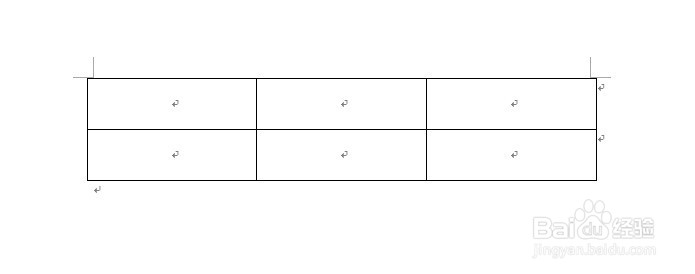 2/9
2/9 3/9
3/9 4/9
4/9 5/9
5/9 6/9
6/9 7/9
7/9 8/9
8/9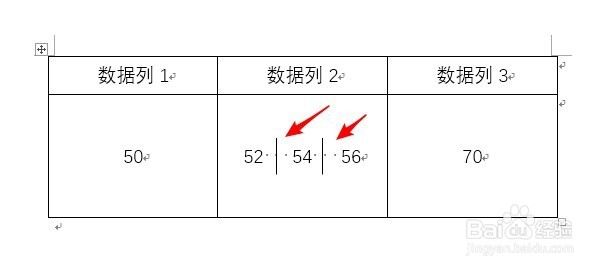 9/9
9/9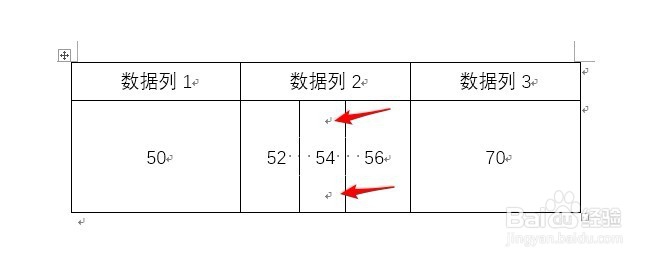 WORD表格单元格制表符竖线
WORD表格单元格制表符竖线
建立Word文档,插入表格。
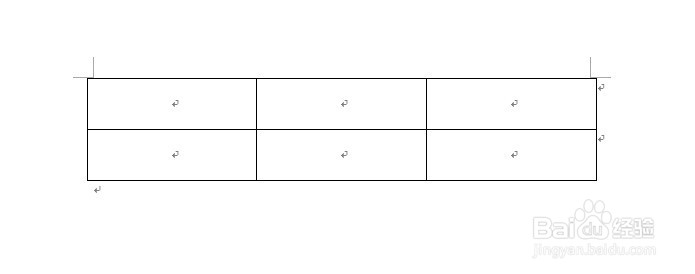 2/9
2/9在表格中录入文字,为突出演示效果,在某个单元格中输入3个分离的字词。
 3/9
3/9接下来就使用制表符把箭头所指的单元格“分隔”为3个小单元格。点击“视图”,勾选“标尺”,显示标尺。
 4/9
4/9在标尺左端多次点击,切换到“竖线对齐制表符”。
 5/9
5/9光标置于目标单元格的两个数字之间合适的位置,然后在顶端标尺位置点击鼠标左键一下,就添加了一个竖线制表符,然后单元格中就出现了一条竖线。
 6/9
6/9同理,在后续两个数字间又添加一条竖线。这样,就仿佛把这个单元格分隔为了3个小单元格。
 7/9
7/9而且在打印预览中也能看到这两条竖线,说明是可以被打印出来的。
 8/9
8/9不过注意,如果使用拖动的方法增加竖线所在列的高度,两条竖线是不会跟着变长的。
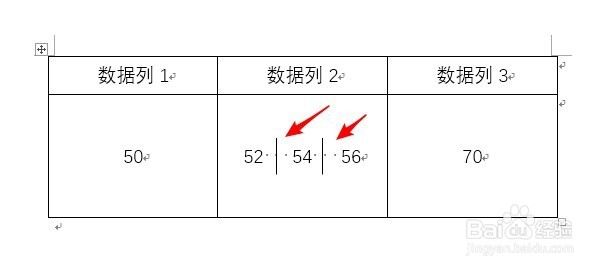 9/9
9/9但是,如果是在单元格文字的前后各添加段落的方式,这两条竖线则可以跟随单元格高度变化而变化。
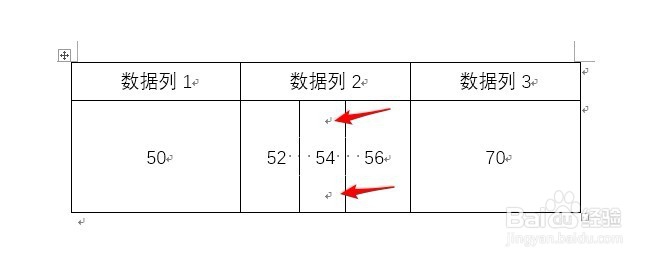 WORD表格单元格制表符竖线
WORD表格单元格制表符竖线 版权声明:
1、本文系转载,版权归原作者所有,旨在传递信息,不代表看本站的观点和立场。
2、本站仅提供信息发布平台,不承担相关法律责任。
3、若侵犯您的版权或隐私,请联系本站管理员删除。
4、文章链接:http://www.1haoku.cn/art_1125425.html
上一篇:怎样找回删掉的电话号码?
下一篇:韩信肉装怎么出
 订阅
订阅